I-update ang Samsung Galaxy Note 3
Sinimulan ng paglunsad ng Samsung at i-update sa Android 5.0 Lollipop para sa mga gumagamit ng Galaxy Note 3 SM-N900 sa Russia. Ang pag-update ay napabuti ang pagganap ng aparato nang labis sa lahat. Ang Android 5.0 Lollipop sa Galaxy Note 3 ay nangangako din ng mas mahusay na buhay ng baterya. Ang pag-update ay mayroon ding mga tampok mula sa Galaxy Note 4. Habang ang firmware ay kasalukuyang magagamit para sa mga gumagamit ng Russia sa pamamagitan ng mga update ng Samsung Kies o OTA o Samsung Kies, ang rehiyon ay hindi isang paghihigpit dahil maaari mo talagang i-update ang iyong aparato sa labas ng rehiyon ng Russia sa pamamagitan ng paggamit ng flashtool ng Samsung Odin3.
Sa gabay na ito, ipapakita namin sa iyo kung paano i-install o i-update ang opisyal na firmware ng Android 5.0 Lollipop XXUEBOA6 sa Exynos Galaxy Note 3SM-N900. Hindi mapatalsik ng firmware na ito ang warranty ng iyong telepono at ligtas itong i-flash.
Maagang Paghahanda
- Tandaan, ang gabay ay para lamang gamitin sa Galaxy Note 3 SM-N900
- Upang suriin kung anong device ang mayroon ka:
- Mga setting> Marami / Pangkalahatan> Tungkol sa Device
- Mga setting> Tungkol sa Device
- Itugma ang numero ng modelo.
- Kung gagamitin mo ang patnubay na ito sa isa pang device, maaari itong mag-brick sa aparato.
- Upang suriin kung anong device ang mayroon ka:
- Ang buhay ng baterya ay dapat na hindi bababa sa 60 na porsiyento.
- Kung ang iyong aparato ay patay bago tumapos ang proseso ng flashing, maaari mong i-brick ang aparato.
- Magkaroon ng isang cable ng data ng OEM
- Kailangan mo ng isang orihinal na data cable upang magtatag ng isang koneksyon sa pagitan ng iyong aparato at isang computer o laptop.
- Ang ordinaryong mga cable ng data ay maaaring matakpan ang proseso ng flashing
- I-back up ang lahat
- Mga Mensahe ng SMS
- Talaan ng mga tawag
- Makipag Ugnayan
- media
- Kung naka-root, i-back up ang EFS
- Magkabit ng mga driver ng USB ng Samsung
- Ito ay magbibigay-daan sa iyo upang magtatag ng isang koneksyon sa pagitan ng PC at Samsung Device.
- Kapag gumagamit ng Odin3, I-off ang Samsung Kies at iba pang software
- .Samsung Kies ay maaaring matakpan ang Odin3 at magreresulta sa mga error
- Isara ang mga antivirus softwares
- Huwag paganahin ang firewall.
Tandaan: Ang mga pamamaraan na kinakailangan upang mag-flash ng mga custom recovery, roms at root ng iyong telepono ay maaaring magresulta sa bricking iyong device. Ang pag-rooting ng iyong aparato ay mawawalan din ng warranty at hindi na ito magiging karapat-dapat para sa mga libreng serbisyo ng device mula sa mga tagagawa o tagapagbigay ng warranty. Maging responsable at panatilihin ang mga ito sa isip bago ka magpasya upang magpatuloy sa iyong sariling pananagutan. Sa kaso ng isang sakuna nangyayari, kami o ang mga tagagawa ng aparato ay hindi dapat managot.
I-download at i-install:
- Odin3 v3.09.
- firmware file upang makuha ang .tar.md5 na file
- SER-N900XXUEBOA6-2015012815 ... zip dito
I-update ang Samsung Galaxy Note 3 SM-N900 To Android 5.0 Lollipop [Opisyal na Firmware]
- Linisan ang iyong aparato upang makakuha ka ng maayos na pag-install.
- Mag-boot sa mode ng pagbawi pagkatapos ay magsagawa ng pag-reset ng data ng factory.
- Buksan ang Odin3.exe.
- Ilagay ang SM-N900 sa download mode.
- I-off at maghintay ng mga segundo ng 10.
- Buksan sa pamamagitan ng pagpindot at pagpindot sa Volume, Home, Power button nang sabay-sabay
- Kapag nakakita ka ng isang babala, pindutin ang Volume Up
- Ikonekta ang aparato sa PC.
- Kapag nakita ang telepono, ang ID: COM box ay dapat na asul.
- Tiyaking na-install ang mga driver ng Samsung USB bago kumonekta.
- Kung gumagamit ka ng Odin 3.09, piliin ang tab na AP. Mula doon, piliin ang firmware.tar.md5 o firmware.tar, at kunin.
- Gayunpaman, kung ang ginagamit mo ay Odin 3.07, piliin ang tab na PDA sa halip na AP tab. Ang natitira sa mga pagpipilian ay dapat manatiling hindi nagalaw.
- Ang mga opsyon na pinili sa iyong Odin ay dapat tumugma sa kung ano ang nakikita mo sa larawang ito:
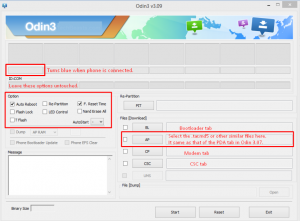
- Pindutin ang simula. Maghintay hanggang sa makumpleto ang firmware ng flashing. Maaari mong sabihin dahil ang flashing na proseso ng kahon ay magiging berde.
- Kapag nakumpleto ang flashing, idiskonekta ang aparato at i-reboot ito nang manu-mano sa pamamagitan ng paghila ng baterya, paglalagay nito pabalik at pag-on ang aparato.
Kung nasunod mo nang tama ang aming gabay, dapat ay nagpapatakbo ngayon ang iyong aparato ng opisyal na Android 5.0 Lollipop firmware.
Na-update mo na ba ang Android 5.0 Lollipop? Paano mo ginawa ito?
Ibahagi ang iyong karanasan sa amin.
JR
[embedyt] https://www.youtube.com/watch?v=DdDgaqsYrRs[/embedyt]






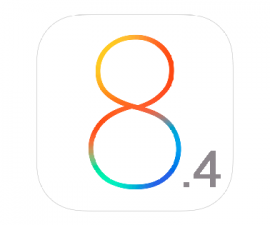
ang laban ba sa snapdragon. galaxy note 3 sm n900 …… ..paki tulungan mo ako
Oo dapat itong normal na magtrabaho.